Métiers Médias
Métiers Médias
Une autre façon de partager sur les réseaux sociaux…
Nous avons exploré différentes façons de partager des photos à partir de Lightroom Classic, et jusqu’à présent, je n’ai montré que des options impliquant l’exportation à partir de Lightroom Classic. Cependant, il existe une autre option qui existe depuis des années et qui a été conçue à l’origine comme un moyen d’étendre votre catalogue de votre ordinateur à votre appareil mobile. À l’époque, cette option s’appelait Lightroom Mobile, mais elle s’est maintenant transformée et est devenue une application qui peut exister complètement seule, et elle s’appelle simplement Lightroom. Cependant, nous n’avons jamais perdu la fonctionnalité d’origine qui existait entre ce qu’on appelle maintenant Lightroom Classic et la version mobile de Lightroom. En fait, c’est le principal moyen que j’utilise pour transférer des photos de ma base Lightroom Classic sur mon téléphone, ma tablette et même d’autres ordinateurs, afin de pouvoir partager facilement des photos, quel que soit l’appareil que j’utilise à ce moment-là.
Premiers Pas
La première chose à faire si vous souhaitez explorer cette option est d’activer la synchronisation entre votre catalogue Lightroom Classic et Lightroom. Heureusement, j’ai déjà couvert toutes les étapes pour commencer la synchronisation entre ces deux applications. Vous trouverez même dans ce didacticiel précédemment lié les étapes à suivre pour configurer Lightroom sur votre appareil mobile. Une fois ces étapes terminées, vous êtes prêt pour l’étape suivante.
Synchroniser des photos avec Lightroom
La partie intéressante de cet aspect de la synchronisation de Lightroom Classic à Lightroom est qu’il ne téléchargera qu’un aperçu intelligent à stocker dans le cloud Lightroom et que les aperçus intelligents ne sont pas pris en compte dans votre limite de stockage dans le cloud. Cela facilite grandement la gestion de l’ensemble de votre photothèque dans Lightroom Classic, puis la synchronisation de certaines photos uniquement avec le cloud Lightroom à des fins de partage sans frais supplémentaires. L’autre avantage des aperçus intelligents est qu’ils ne dépassent pas 2560 pixels sur le côté long, ce qui les rend suffisamment grands pour être partagés sur les réseaux sociaux.
Maintenant que vous avez établi cette connexion synchronisée entre Lightroom Classic et Lightroom, vous pouvez suivre les mêmes étapes que j’ai décrites pour recadrer les photos au format souhaité en fonction de la destination des médias sociaux que vous utilisez. La seule différence est qu’au lieu de les exporter hors de Lightroom Classic, vous les ajoutez simplement à une collection synchronisée, qui télécharge automatiquement les versions d’aperçu intelligentes avec tous les paramètres de Lightroom Classic dans le cloud Lightroom. Étant donné que tous les paramètres sont également synchronisés, vous pouvez même modifier ces paramètres à partir de Lightroom ultérieurement si nécessaire.
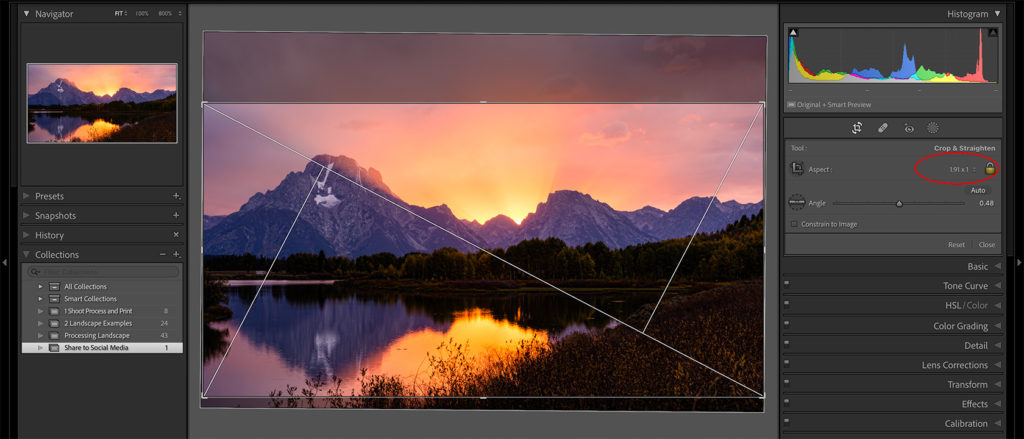
Partager depuis Lightroom
Une fois la ou les photos synchronisées et disponibles dans Lightroom(à partir d’un téléphone ou d’une tablette exécutant iOS ou Android), il vous suffit de sélectionner la photo et d’appuyer sur l’icône de partage pour lancer le processus de partage. Ces captures d’écran proviennent de Lightroom sur un iPhone (toutes mes excuses si les étapes sont différentes sur Android, mais je me réjouis de toute clarté dans les commentaires).
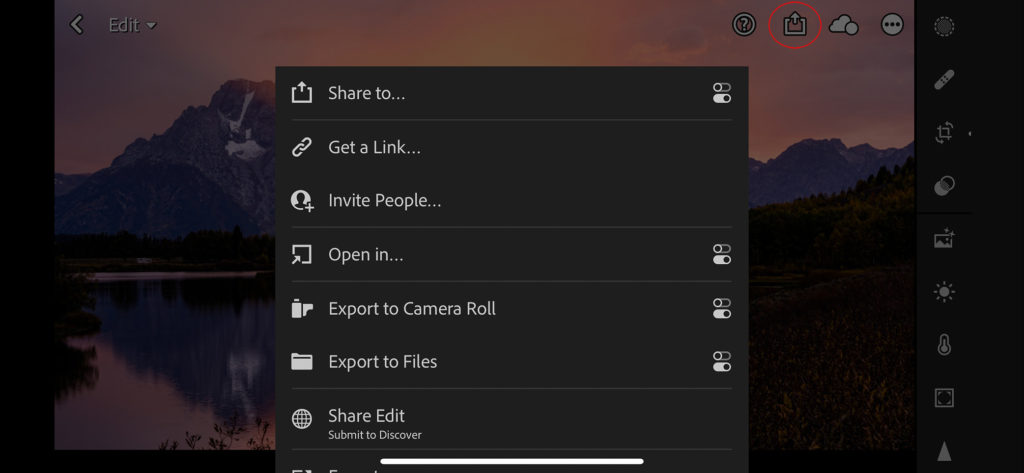
Lorsque les options de partage apparaissent, vous pouvez appuyer sur l’icône Paramètres en regard de Partager vers… pour configurer le type de fichier, les dimensions, la qualité de l’image et la netteté de la sortie.
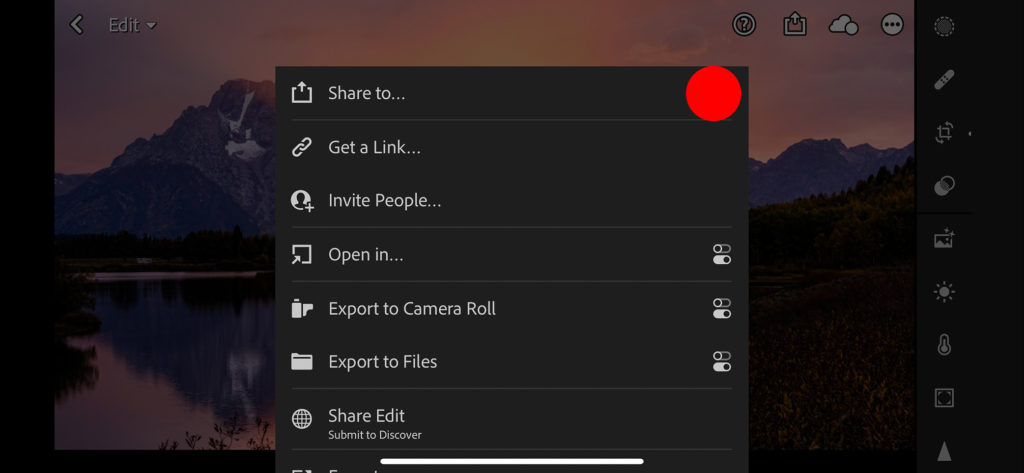

Une fois configuré, appuyez sur la coche pour accepter ces paramètres et revenir aux options de partage. Maintenant, appuyez sur l’icône Partager vers… pour accéder à toutes les options de sortie. Les icônes / options qui apparaissent varient en fonction de ce que vous avez installé sur votre système.
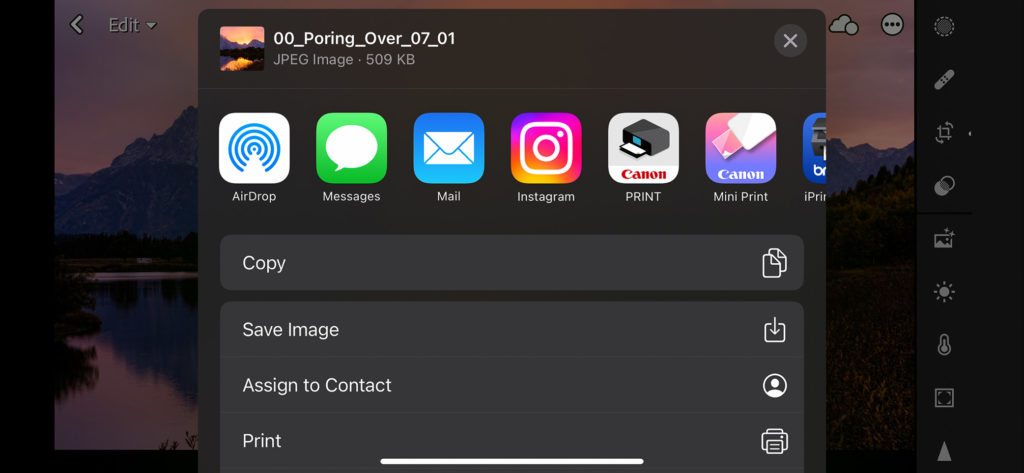
Instagram Appuyez longuement sur l’icône Instagram et choisissez Ouvrir dans l’application pour obtenir l’expérience de téléchargement complète d’Instagram.
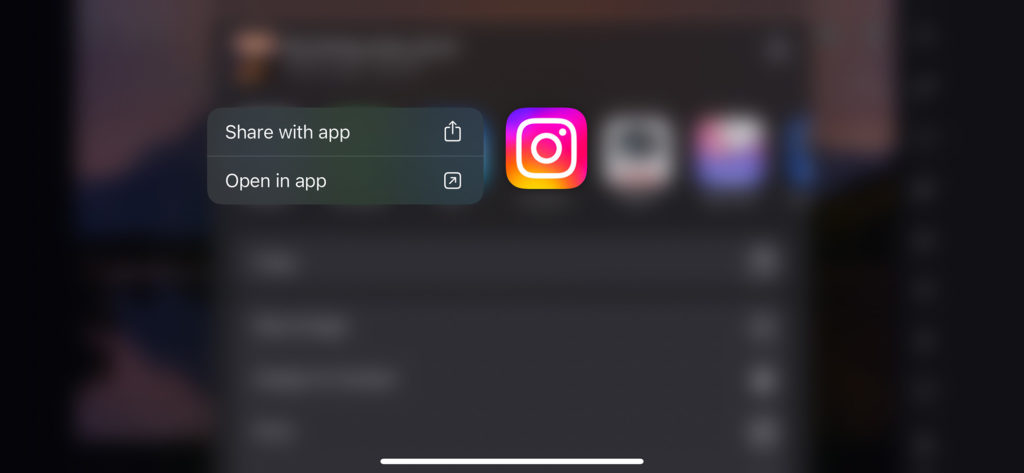
Instagram enverra votre photo à l’application Instagram où vous pourrez terminer le processus comme vous le feriez si vous aviez ouvert Instagram directement et choisi une photo dans votre pellicule. Votre photo est ensuite partagée avec le monde entier. Vous pouvez utiliser ce même flux de travail pour le partage sur d’autres plateformes de médias sociaux, ainsi que pour l’envoi sous forme de message texte ou de toutes les autres options de sortie dont vous disposez sur votre appareil mobile. Bon partage!
Après l’écriture du synopsis du film vient l’étape de création conforme.
Avec pour objectif d’atteindre une victoire maximum de la développement de votre vidéo d’entreprise, il faut prévoir chaque étape de la réalisation du clip corporate. Retrouvez toutes les actualités au sujet de films d’entreprisesur notre page acceuil à la « une » de ce site. La rédaction du script, le la sélection des prises du clip, le montage de rushes en post-production sont bien évidemment des phases inévitables mais il faut les planifier en conservant la liberté d’adjoindre des corrections et adaptations de la vidéo d’entreprise à la dernière minute. Cela offre la possibilité de positionner correctement le propos de articulation de votre vidéo corporate.
Ce thème apporte des réponses à vos recherches vous apprécierez aussi ces publications :
Les métiers de l’audiovisuel.,(la couverture) .